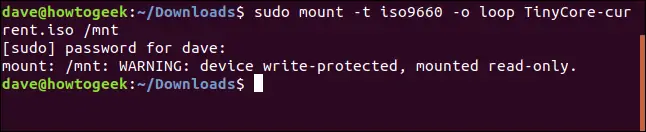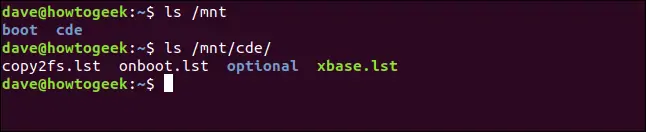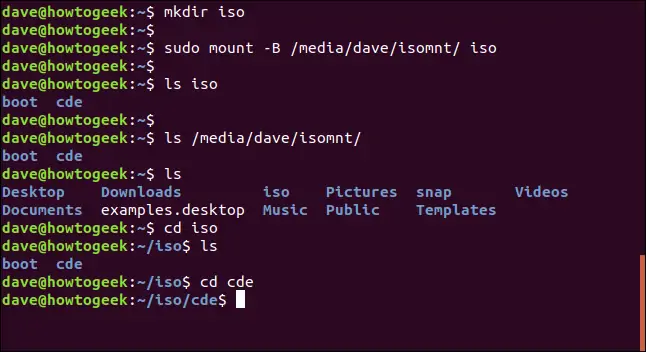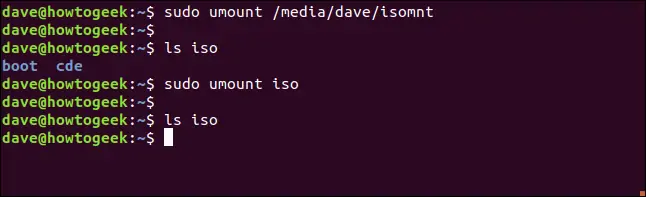در سیستم عامل لینوکس هر یک از درایوهای هارددیسک، SSD و همینطور فایلهای ISO که ایمیج DVD و CD است، قابلیت ماونت کردن دارد و پس از ماونت کردن میتوان فایلها موجود را مشاهده و استفاده کرد.
قبلاً با سیستم فایل و شیوهی مدیریت وسایل ذخیرهسازی در لینوکس آشنا شدیم و این بار به موضوع ماونت کردن ایمیج دیسک با فرمت ISO و همینطور روش دسترسی به فولدری از طریق فولدری دیگر با روش bind کردن میپردازیم.
ماونت کردن ایمیج با فرمت ISO
فرمت ISO محبوبترین فرمت برای تهیه کردن ایمیج از دیسکهایی مثل DVD و CD است. در واقع بیشتر سیستم عاملها به صورت ایمیجی با فرمت ISO در فضای وب منتشر میشوند. میتوانید این فایلها را دانلود کرده و به کمک درایو نوری روی دیویدی خام رایت کنید. میتوانید به کمک نرمافزارهای خاصی فایل ISO را روی فلشدرایو USB بریزید به طوری که قابلیت بوت کردن داشته باشد و در نهایت سیستم عامل را نصب کنید.
راهکار دیگر برای دسترسی به فایلهای موجود در فایل ISO، ماونت کردن آن است. برای این مهم نیازی به نرمافزار جانبی ندارید بلکه میتوانید از دستور mount در ترمینال لینوکس استفاده کنید. قبلاً با این دستور مفید و روش استفاده از آن آشنا شدیم:
و اما یک مثال ساده: فرض کنید که میخواهید ایمیج Tiny Core Linux را ماونت کنید. این توزیع لینوکس بسیار کم حجم است و فقط ۱۸ مگابایت فضا لازم دارد.
ابتدا با فرمان cd فولدر کاری را به فولدری که فایل ISO در آن موجود است تغییر بدهید و سپس دستور زیر را اجرا کنید. دقت کنید که TinyCore-current.iso نام و پسوند ایمیج موردنظر است:
با توجه به اینکه از sudo برای فراهم کردن دسترسی روت استفاده شده، پسورد حساب کاربری سوپریوزر را وارد کنید تا ماونت کردن انجام شود.
در دستور فوق آپشن -t یا نوع به کار رفته و پس از آن سیستم فایل ذکر شده است. سیستم فایل ایمیج موردنظر، iso9660 است. آپشن دیگر -o است که برای فرستادن پارامترهای اضافی به دستور mount به کار میرود. در این مثال از loop استفاده شده تا فایل ISO ماونتشده عملاً مثل یک درایو ذخیرهسازی ماونت شود.
در انتهای دستور، مسیر /mnt ذکر شده که در واقع محل ماونت کردن فایل ایمیج است. دقت کنید که فایلهای ISO همواره به صورت فقط خواندنی یا Read-Only ماونت میشوند.
چک کردن فایل ISO ماونت شده از طریق ترمینال
برای باز کردن فولدرهای موجود روی فایل ISO، مثل سایر فولدرها و سیستم فایلها عمل کنید. به عنوان مثال برای لیست کردن فایل و فولدرها، دستور ls را تایپ کنید و مسیری که فایل ماونت شده را پس از آن تایپ کنید.
در این مثال دستور زیر تایپ میشود و سپس با فشار دادن کلید Enter، فایلهای ایمیج دیسک نصب لینوکس تاینیکور نمایش داده میشود. دستور بعدی نیز فایلهای موجود در فولدر cde را لیست میکند.
آنماونت کردن فایل ایمیج
با دستور umount میتوانید فایل ISO ماونت شده را آزاد و در واقع جدا کنید.
دقت کنید که این دستور با unmount متفاوت است و یک حرف n کمتر دارد!
پس از این دستور میبایست مسیری که فایل ISO ماونت شده را ذکر کنید. به عنوان مثال با اجرا کردن دستور زیر، فایلی که قبلاً ماونت کردهایم، جدا میشود. از sudo برای فراهم کردن دسترسی روت استفاده شده و لذا پس از زدن Enter میبایست پسورد حسابی با دسترسی سوپریوزر را تایپ کنید:
همانطور که مشاهده میکنید خروجی این دستور عبارت خاصی نیست و صرفاً عمل آنماونت کردن انجام میشود.
ایجاد نقطهی ماونت دلخواه در لینوکس
همانطور که قبلاً در مقالهی معرفی دستور mount توضیح دادیم، سیستم فایل در لینوکس به عنوان فولدر به شاخهی اصلی سیستم فایلها اضافه میشود و فولدر موردبحث، نقطهی ماونت گفته میشود. قابلیت ایجاد کردن نقطهی ماونت نیز وجود دارد.
به عنوان مثال میتوانید برای ماونت کردن یک فایل ISO، فولدری به اسم isomnt بسازید. برای ایجاد فولدر میتوانید از دستور mkdir استفاده کنید.
با اجرا کردن فرمان زیر، فولدری به اسم isomnt داخل فولدر media و سپس dave ایجاد میشود:
و حال برای ماونت کردن فایل ISO میتوانید از این مسیر جدید استفاده کنید.
بنابراین برای دسترسی به فایلهای موجود در ایمیج ماونت شده، میبایست مسیر mnt سابق را تغییر بدهید و از مسیر جدید استفاده کنید.
با توجه به اینکه مسیر ماونت تغییر کرده و طولانیتر شده، ممکن است این روش مناسب به نظر نرسد. اما به جای استفاده از مسیرهای ساده، میتوانید از ترفند دیگری استفاده کنید که Bind کردن نقطهی ماونت است و در ادامه به آن اشاره میکنیم.
بایند کردن نقطهی ماونت در لینوکس
منظور از Bind کردن نقطهی ماونت این است که دسترسی به فولدری که مسیر ماونت کردن است را از طریق فولدری دیگر امکانپذیر کنیم. در این صورت دسترسی به فایلهای موجود در فولدر بایند شده، هم از طریق مسیر اصلی و هم از طریق مسیر ثانوی امکانپذیر میشود.
به عنوان مثال فرض کنید که فولدری به اسم iso در فولدر خانه دارید و میخواهید از طریق این فولدر که آدرس آن ساده است، به فولدری با آدرس طولانی مثل /media/dave/isomnt دسترسی پیدا کنید. در این مثال نقطهی ماونت فایل ISO، فولدر /media/dave/isomnt است. لذا با بایند کردن، میتوانید از طریق آدرس سادهی iso به محتویات ایمیج دسترسی پیدا کنید.
مراحل کار به این صورت است:
ابتدا با دستور mkdir فولدر iso ایجاد میشود.
گام بعدی استفاده از دستور mount با آپشن -B یا bind است.
پس از آپشن -B، نقطهی ماونت و سپس فولدر مربوط به آن ذکر میشود.
در نهایت با اجرا کردن دستور ls میتوانید محتویات فایل ISO را از طریق فولدر iso مشاهده کنید.
استفاده از umount و آپشن bind
برای جدا کردن سیستم فایلی که به کمک دستور mount به فولدر دیگری بایند شده، میبایست هم نقطهی ماونت را unmount کنید و هم نقطهی بایند را جدا کنید. اگر فایل سیستم را صرفاً از نقطهی ماونت جدا کنید، باز هم از طریق نقطهی بایند در دسترس خواهد بود و کاملاً جدا نمیشود.
در این مثال با دستورات زیر، هر دو مسیر آنماونت میشود:
ماونت کردن فلاپی دیسک در لینوکس
برای ماونت کردن درایو فلاپی که در آن فلاپی دیسک قرار گرفته، میبایست ابتدا مسیر ماونت مربوطه را پیدا کنید. برای این مهم میتوانید از دستور df و سپس grep استفاده کنید و تمام درایوهایی که نامشان شامل sd میشود را لیست کنید:
در سیستم فعلی، /dev/sda به هارددیسک مربوط میشود و درایو بعدی که فلاپی درایو است، در مسیر /dev/sdb ماونت میشود. لذا برای ماونت کردن فلاپی دیسک در مسیر /mnt از دستور زیر استفاده میشود:
howtogeekسیارهی آیتی